

Imej ISO Windows 11 23H2 boleh dimuat turun dengan menuju ke Portal Muat Turun Microsoft, mengklik Muat Turun Sekarang di bawah bahagian ISO dan memilih versi yang anda mahu jalankan pada PC anda.
ISO Windows 11 bersaiz 6.24GB dan mengandungi Binaan 22631.2428 (versi 23H2) sistem pengendalian. Sistem pengendalian baharu, tersedia dalam edisi Rumah, Pro dan Perusahaan, memerlukan pemproses 64-bit, jadi fail ISO tidak tersedia untuk edisi 32-bit.
Kemas kini Windows 11 versi 23H2 atau Windows 11 2023 mula dilancarkan pada 31/11, tetapi ketersediaan bergantung pada lokasi anda. Jika anda tidak sabar menunggu pemberitahuan peningkatan percuma pada Windows Update, muat turun ISO Windows 23 versi 2H<> untuk mengemas kini peranti anda sekarang atau lakukan pemasangan yang bersih.
Untuk memuat turun fail ISO Windows 11 versi 23H2, anda mempunyai dua pilihan – buat imej pemasangan media menggunakan alat penciptaan media atau muat turun fail daripada tapak web Microsoft.
Jika anda memerlukan media pemasangan segera, ikuti panduan untuk mendapatkan pautan muat turun terus atau gunakan pautan rasmi berikut:
Pautan di atas dijana menggunakan tapak web Microsoft dan akan tamat tempoh secara automatik selepas 24 jam. Jika anda telah memuat turun imej media daripada sumber lain, anda boleh mengesahkan ketulenan muat turun dengan mengikuti langkah berikut:
Jika nilai SHA256 sepadan dengan jadual di bawah, anda boleh meneruskan pemasangan.
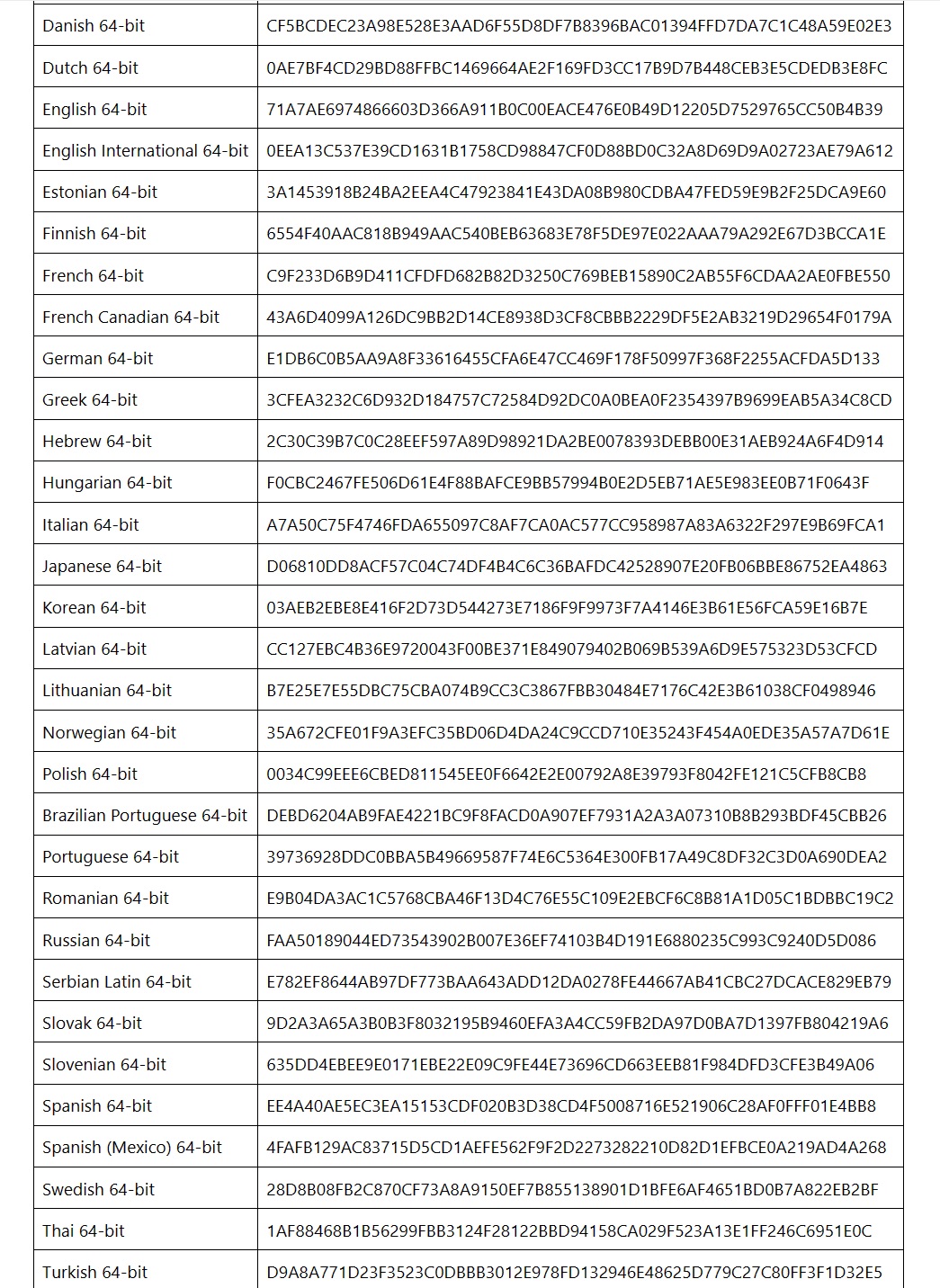
Sila ambil perhatian bahawa fail di atas termasuk sokongan untuk semua versi Windows. Ini termasuk Profesional, Rumah, Perusahaan, Stesen Kerja, Pendidikan dan banyak lagi.
Dalam panduan ini, kami akan menumpukan pada arahan langkah demi langkah untuk menjana pautan muat turun terus untuk fail ISO Windows 11 dan menggunakan peningkatan secara manual.
Untuk memuat turun Windows 11 2023 Kemas Kini ISO, gunakan langkah berikut:
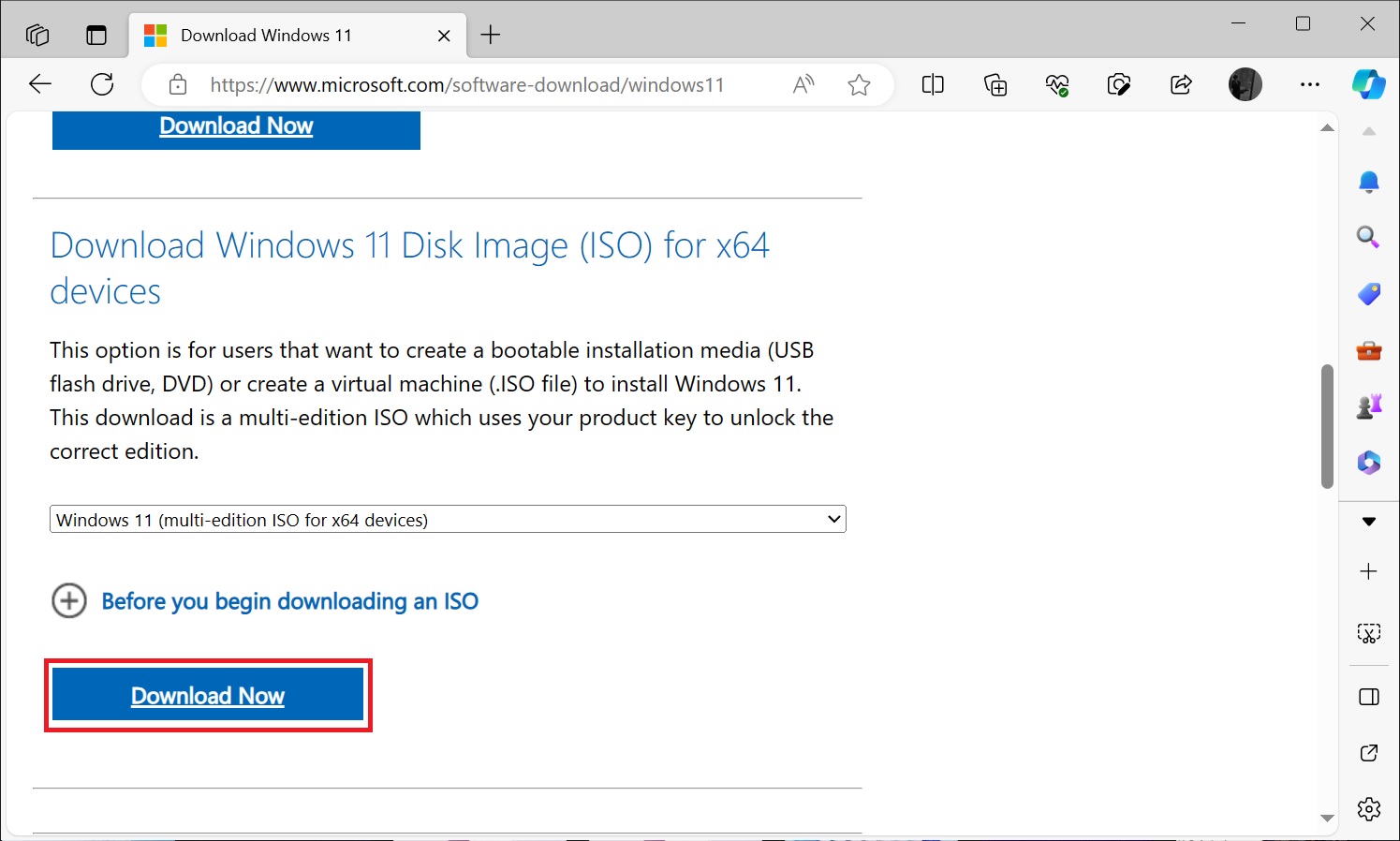
Saiz fail ISO ialah 6.2GB tetapi mungkin lebih tinggi sedikit bergantung pada pek bahasa yang anda pilih.
Kemas kini Windows 11 2023 kurang daripada 500 MB jika dipasang menggunakan Windows Update.
Untuk memasang Windows 11 23H2 "Windows 11 2023 Update" menggunakan fail ISO atau media pemasangan, sila gunakan langkah berikut:
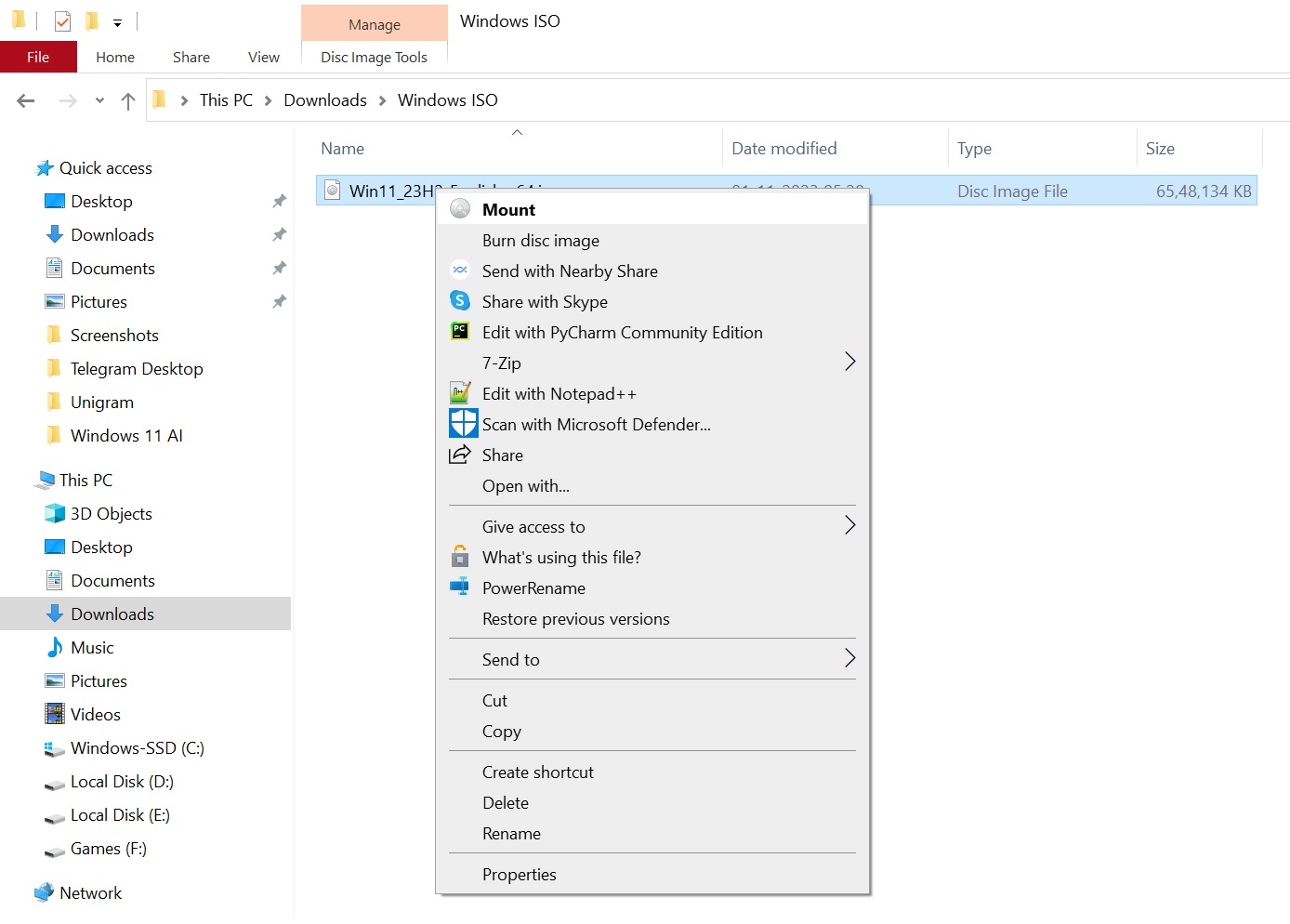
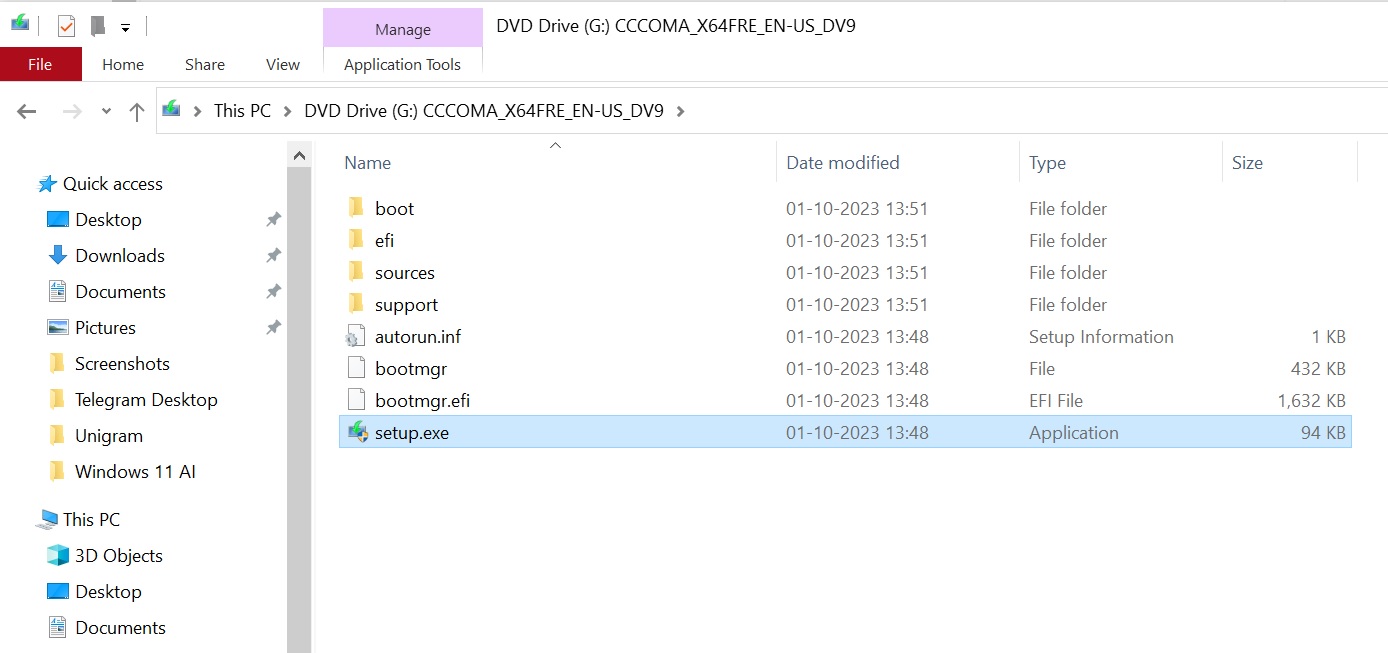
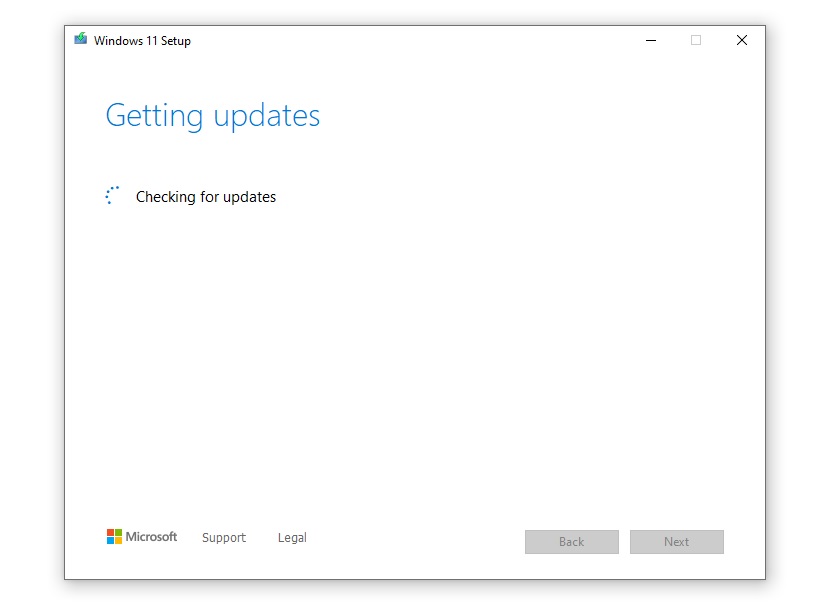
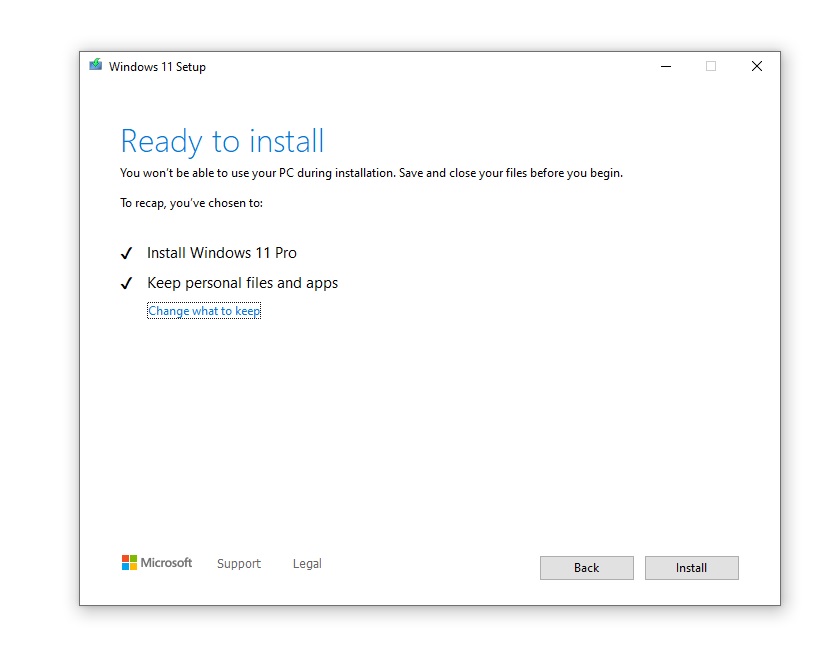
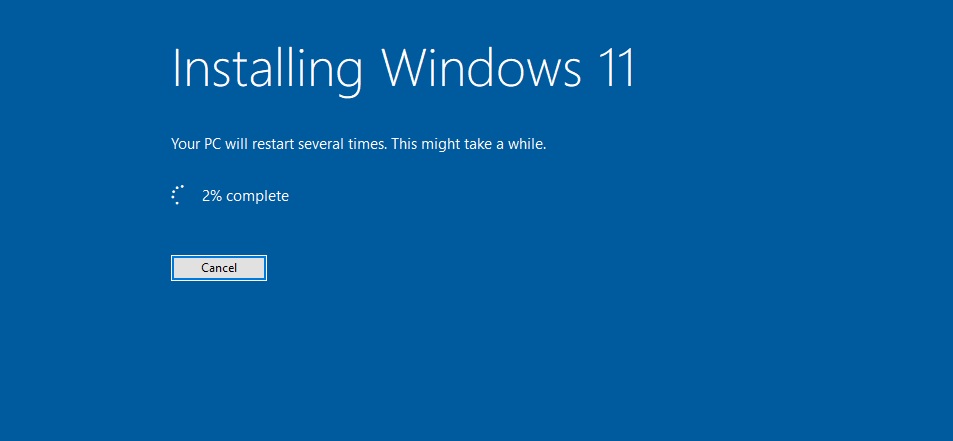
Windows akan menyemak kemas kini beberapa kali untuk mengurangkan isu keserasian. Jika anda tidak mahu menyemak kemas kini semasa proses pemasangan, anda boleh mematikan sambungan Internet anda dan menjalankan semula pemasang.
Langkah ini bermanfaat apabila sambungan Internet anda terhad atau perlahan.
Melaksanakan pemasangan bersih sistem pengendalian adalah berbeza daripada melakukan peningkatan melalui Windows Update atau setup.exe imej media.
Kaedah ini berguna jika anda telah meningkatkan kepada Windows 11 melalui Windows Update dan komputer anda mengalami kelembapan atau gangguan reka bentuk.
Pertama, anda memerlukan akses kepada pemacu kilat USB 8GB atau lebih besar. Setelah selesai, ikuti langkah berikut:
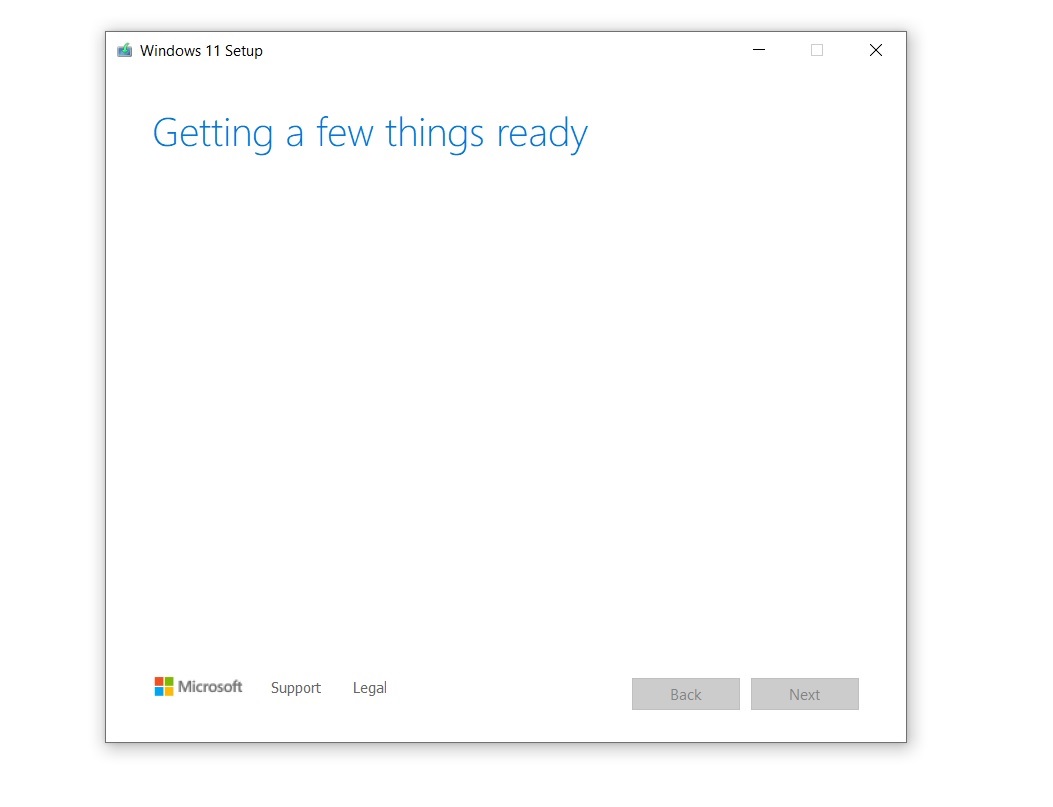
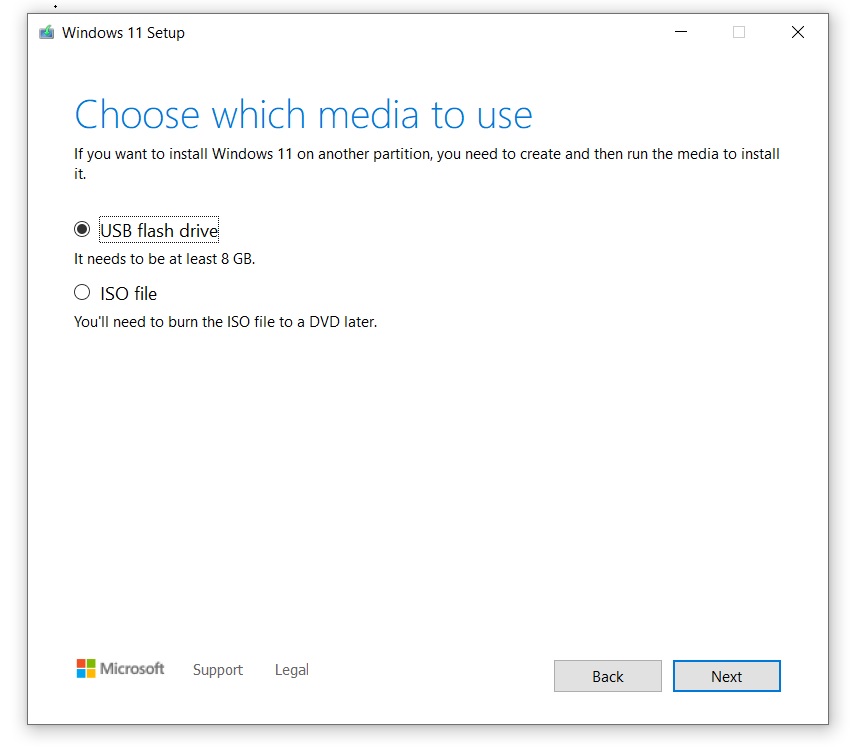
Setelah selesai, but PC anda daripada pemacu USB. Pintasan papan kekunci menu but bergantung pada pengilang peranti anda, tetapi anda boleh cuba menekan "F2," "F12" atau "Padam" selepas menghidupkan komputer anda.
Apabila anda melihat skrin biru dengan tetingkap pemasangan, proses selebihnya agak mudah. Pada asasnya, anda memilih partition, bahasa, dan versi sistem pengendalian, dan Microsoft melakukan yang lain.
Untuk membersihkan pemasangan Windows 11, gunakan langkah berikut:
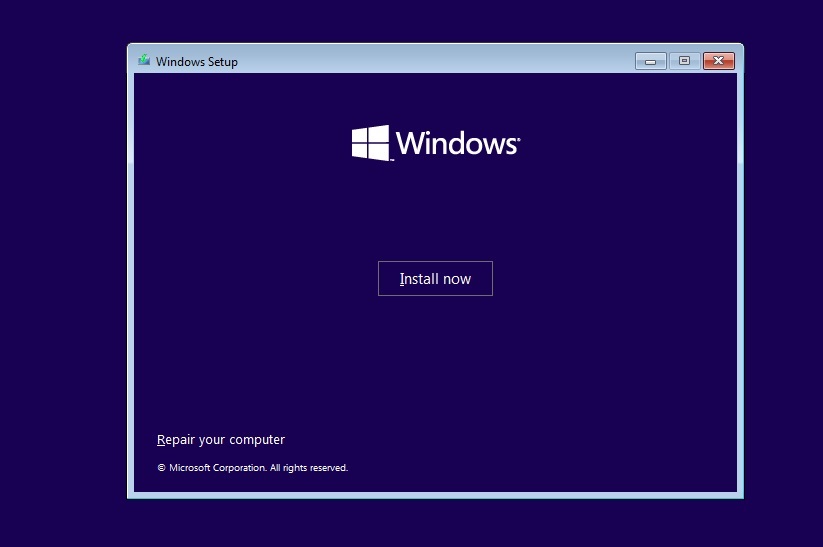
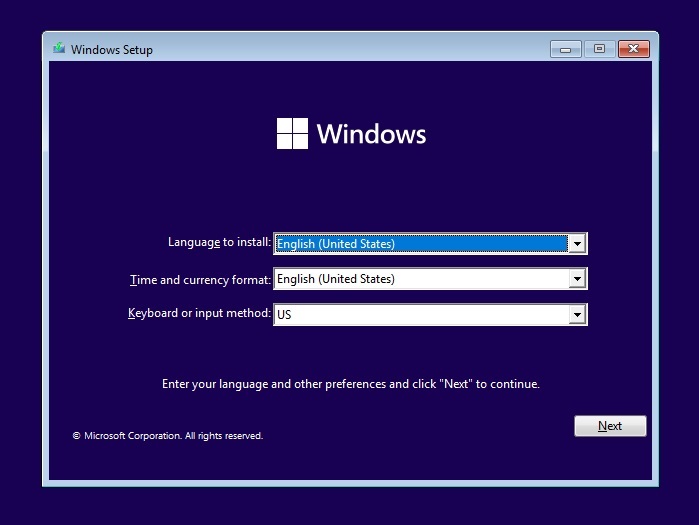
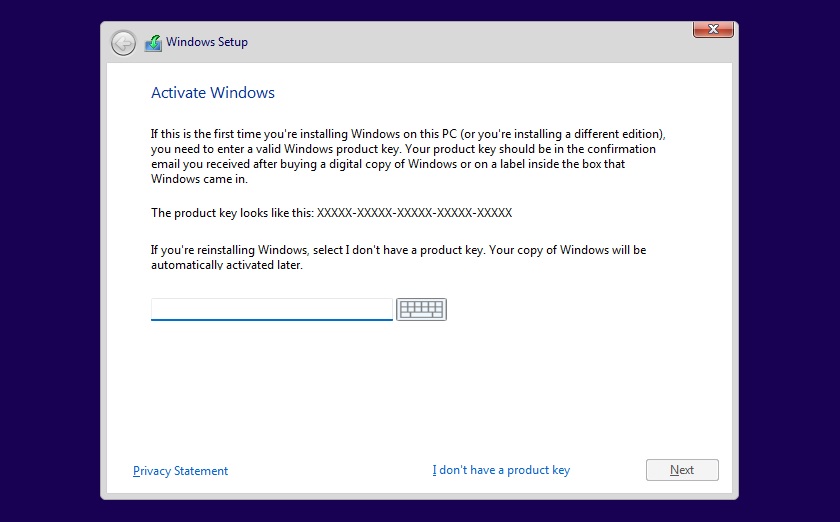
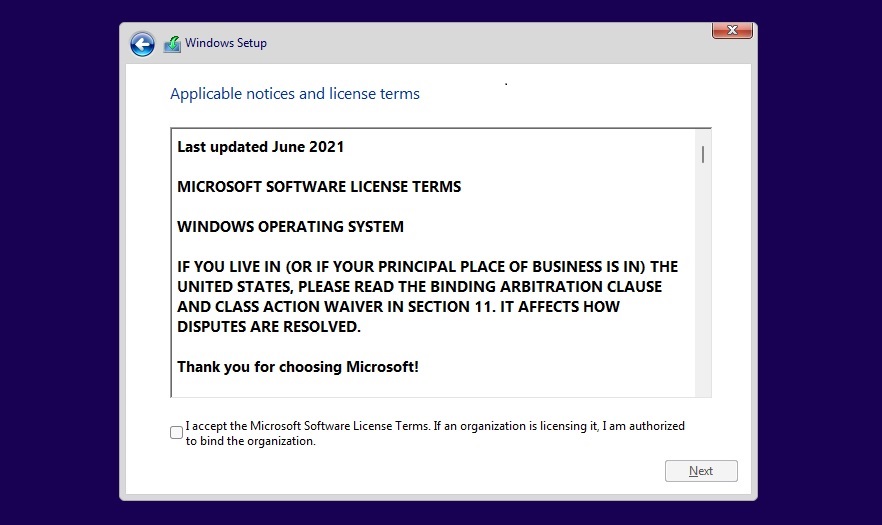
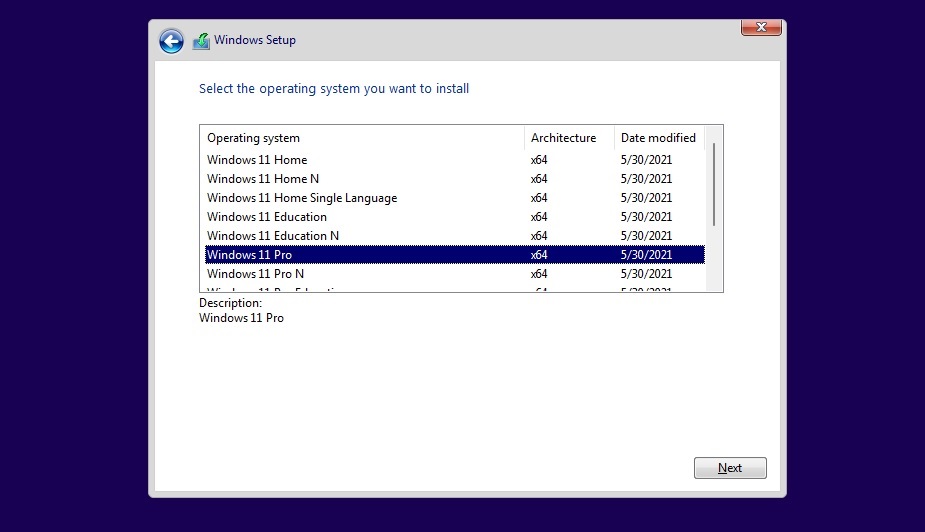
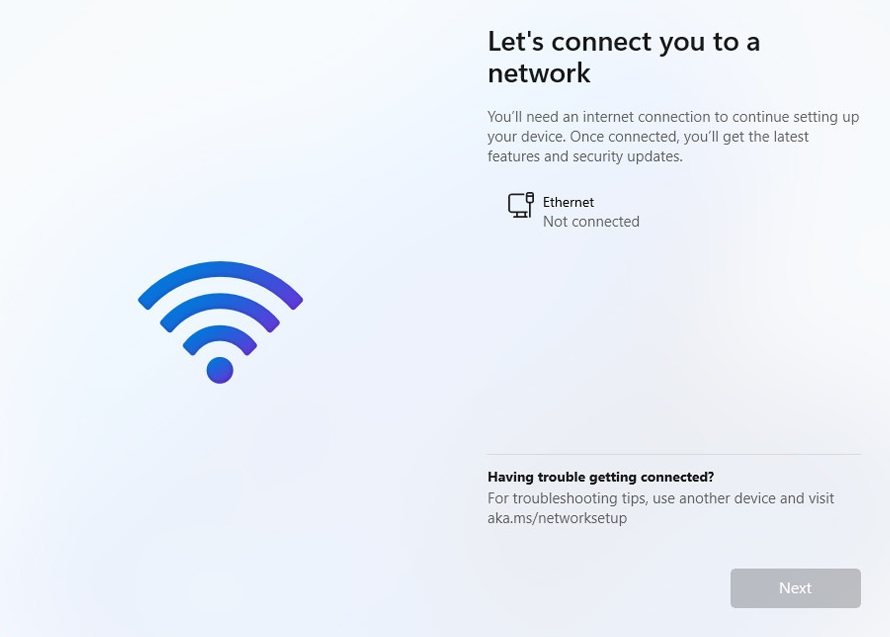
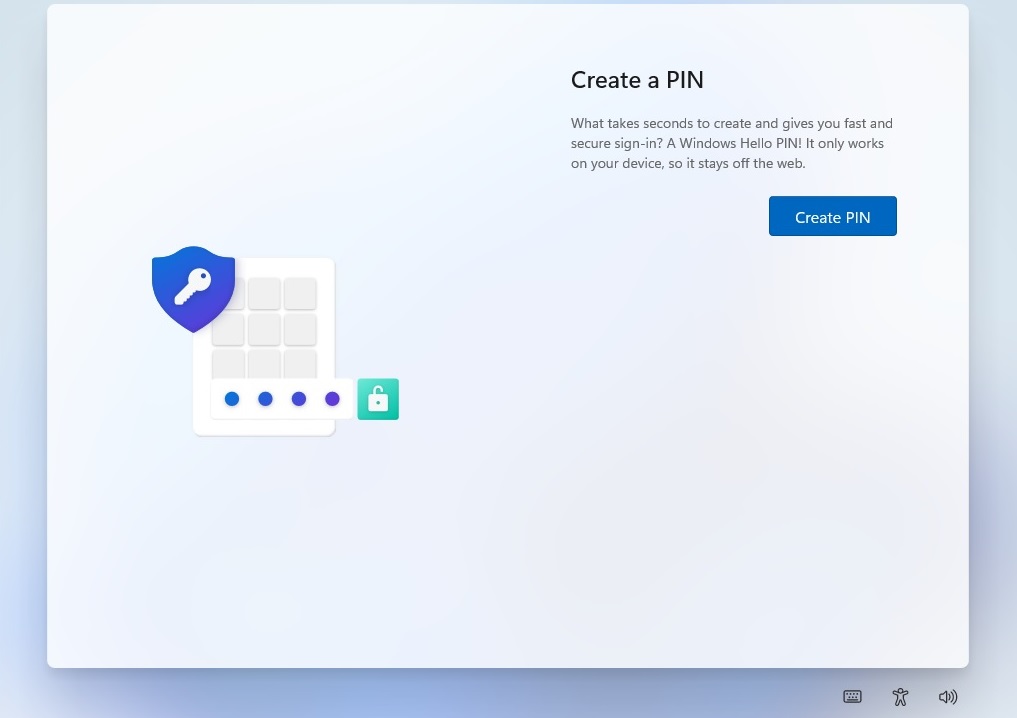
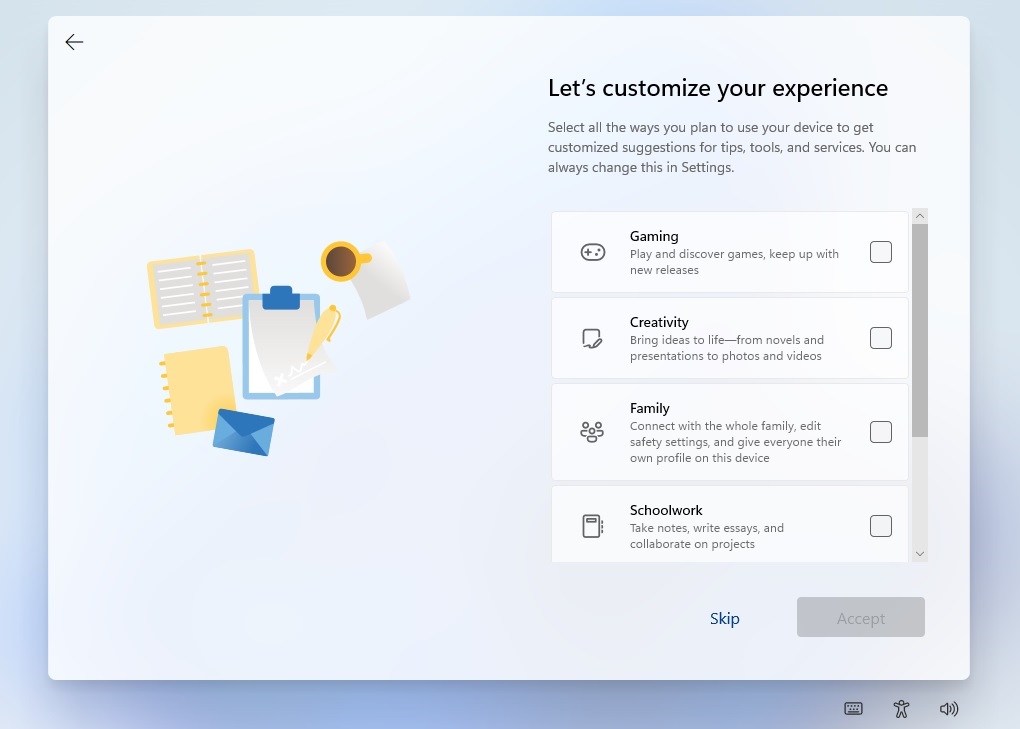
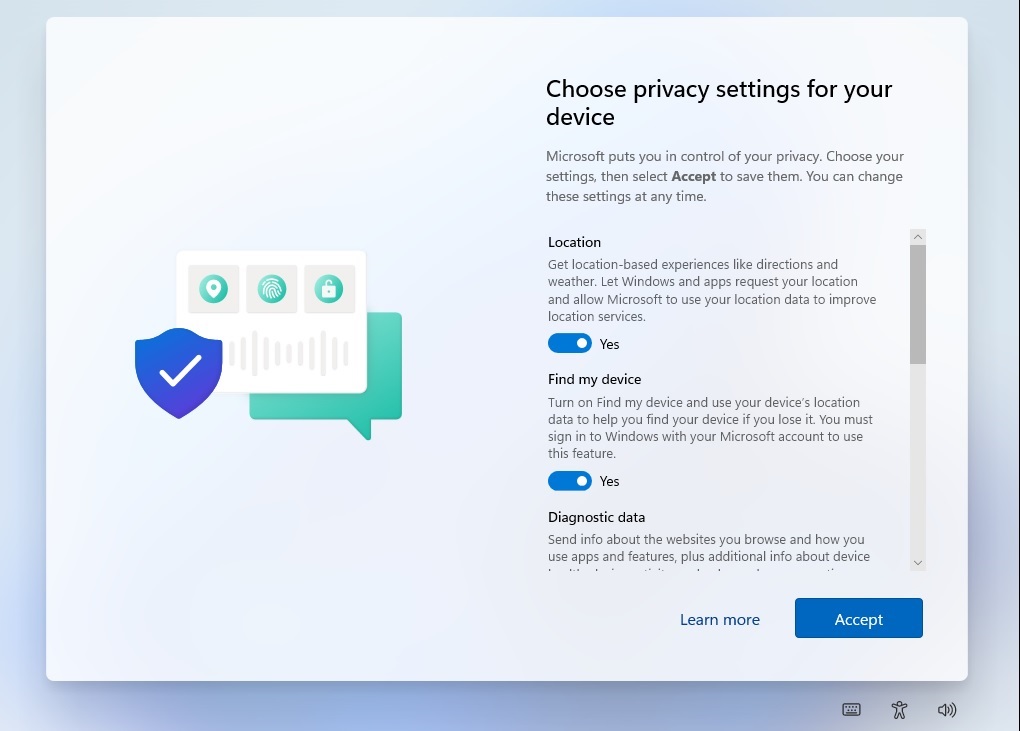
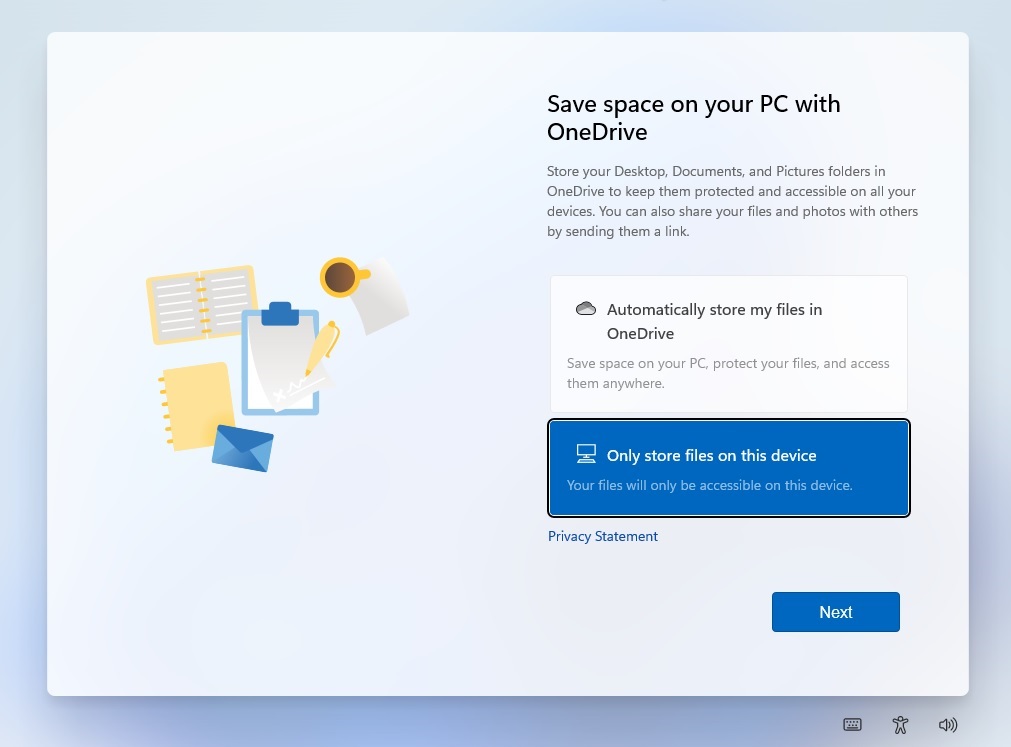
Jika anda mengikut langkah dengan betul, anda sepatutnya melihat desktop Windows 11 dan menu mula baharu anda.
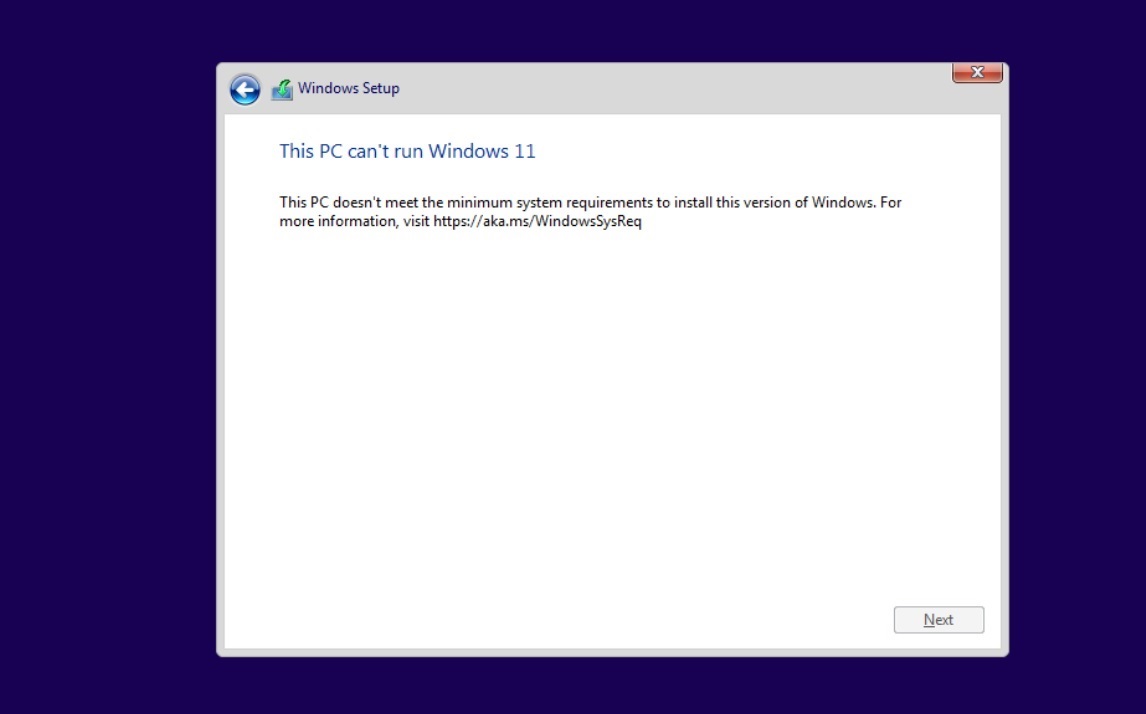
Windows 11 mempunyai banyak persamaan dengan Windows 10. Ia pada asasnya Windows 10 dengan kulit baharu, tetapi ia dilengkapi dengan keperluan sistem baharu yang lebih ketat daripada mana-mana versi Windows sebelumnya.
Terdapat banyak kontroversi mengenai keperluan sistem, dan Microsoft telah mengesahkan bahawa ia akan menyekat peningkatan pada PC yang tidak disokong.
Sebab keperluan perkakasan ketat Microsoft tidak jelas, tetapi syarikat itu mendakwa bahawa AMD dan Intel TPM 2.0 dan CPU baharu masing-masing memerlukan keselamatan dan prestasi yang lebih baik.
Sebagai contoh, keperluan TPM 2.0 membawa peluang baharu untuk sistem anti-penipuan. Riot Games for Valorant telah mula menguatkuasakan TPM 11 pada Windows 2.0. Sebaliknya, CPU yang lebih baharu memastikan lebih sedikit ralat Blue Screen of Death dan prestasi yang lebih baik, menurut pegawai Microsoft.
Jika anda masih mahu memasang Windows 11, ada penyelesaiannya.
Projek GitHub sumber terbuka yang dipanggil "Skip_TPM_Check_on_Dynamic_Update.cmd", skrip ini membenarkan pengguna memuat turun Windows 0 jika sistem tidak mempunyai TPM 11.2.
Skrip juga boleh mengabaikan keperluan lain, yang boleh menyebabkan isu kestabilan dan Microsoft mungkin melumpuhkan Kemas Kini Windows pada peranti. Hanya kerana anda boleh menggunakan sistem pengendalian tidak bermakna PC anda akan dianggap layak untuk kemas kini masa hadapan.
Dalam alat, anda perlu memilih versi Windows yang anda ingin muat turun dan klik pada "Buat ISO". Alat Penciptaan Media akan mula menyemak kemas kini dan mula memuat turun Windows 11.
Setelah selesai, ikut arahan pada skrin untuk memasang Windows 11.
Atas ialah kandungan terperinci Dapatkan pautan muat turun terus untuk imej ISO Windows 11 23H2. Untuk maklumat lanjut, sila ikut artikel berkaitan lain di laman web China PHP!




